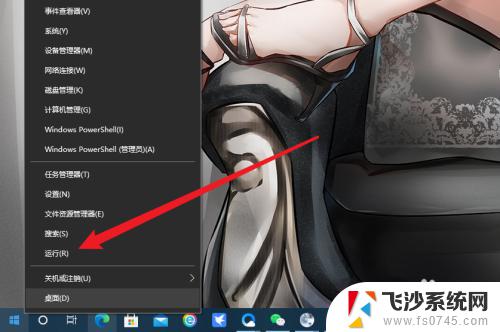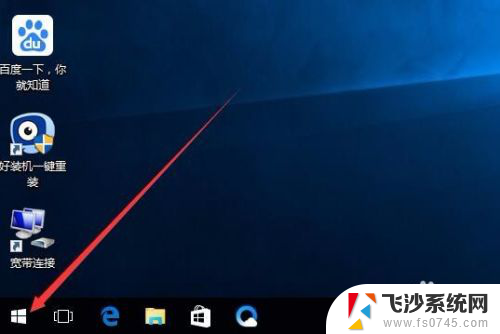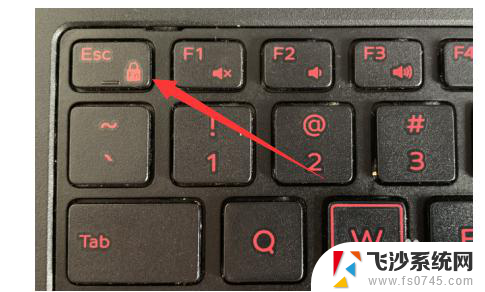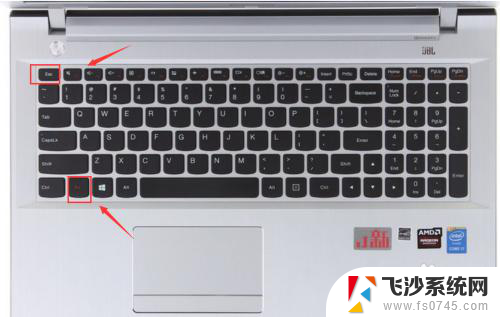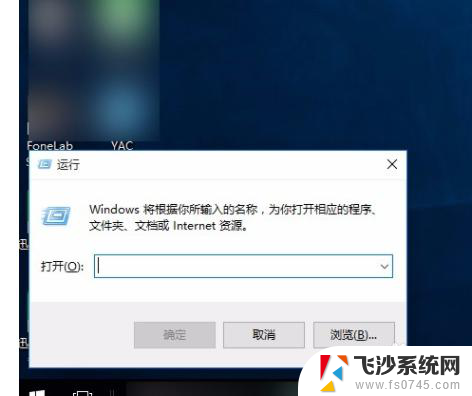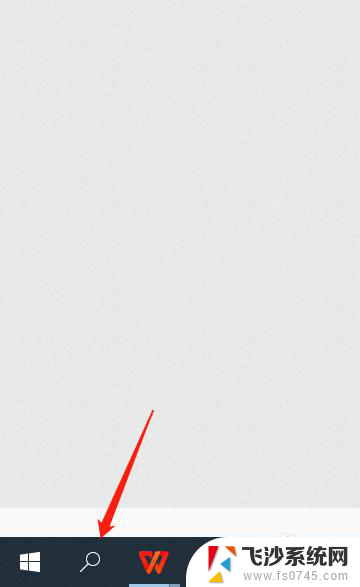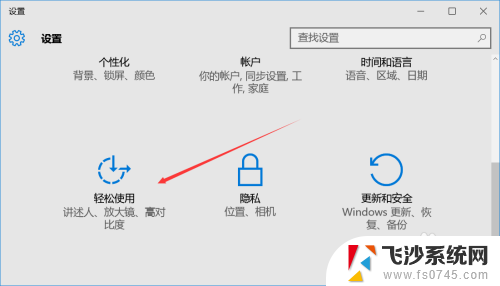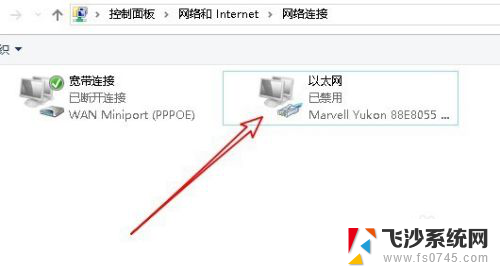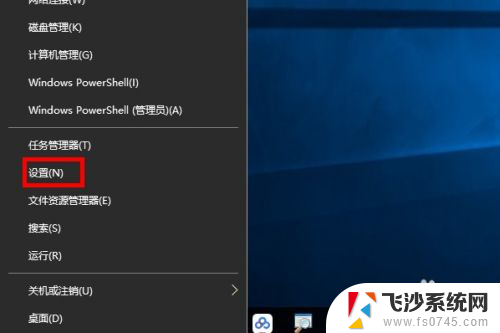windows解锁快捷键 win10 win键被禁用如何开启
windows解锁快捷键,在使用Windows 10时,我们经常使用快捷键来提高工作效率和操作便利性,有时我们可能会发现Win键被禁用了,这给我们的使用带来了一些不便。如果Win键被禁用了,我们应该如何重新开启呢?在本文中我们将为您介绍一些解锁Win键的方法,让您能够再次享受到Windows快捷键带来的便利与高效。无论是通过系统设置还是使用第三方工具,我们都将为您详细讲解,希望能够帮助您解决Win键被禁用的问题。让我们一起来了解吧!
具体步骤:
1.最简单的方法是同时按下键盘上的“Win+Fn”键,即可解锁Win键。

2.若上一个方法无用,那么在屏幕左下角位置我们点击搜索图标。搜索“组策略”并打开找到的应用。
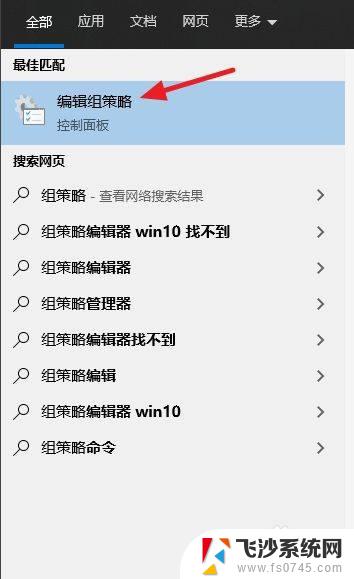
3.然后在本地组策略编辑器窗口左侧菜单中,依次选择 用户配置>管理模板>Windows组件。
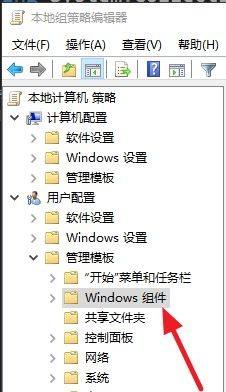
4.在展开的菜单中找到“文件资源管理器”菜单项并选中。
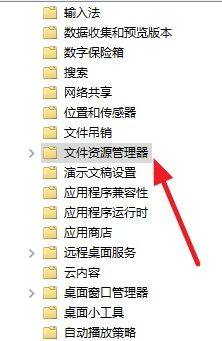
5.在窗口的右侧找到“关闭Windows键热键”并双击打开。

6.在打开的窗口中选择已启用,然后点击确定即可。
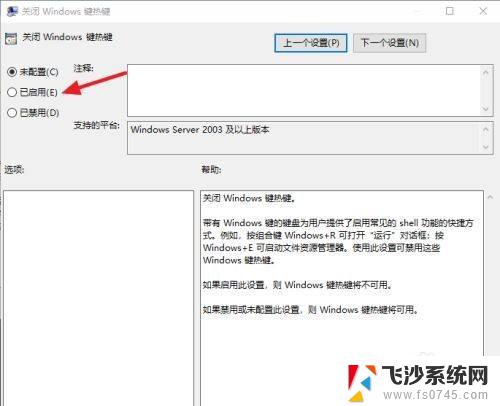
以上是关于Windows解锁快捷键的全部内容,如果您遇到类似情况,可以按照小编的方法解决。